Comment faire durer l'écran du Samsung Galaxy On5 plus longtemps
L'écran de votre Samsung Galaxy On5 s'éteindra automatiquement après une certaine période d'inactivité. Ceci est destiné à la fois à économiser la batterie et à mettre votre téléphone derrière un niveau de protection au cas où vous vous en éloigneriez sans verrouiller manuellement l'écran. Mais vous pouvez rencontrer des situations où vous souhaitez que l'écran reste allumé plus longtemps si vous le regardez, mais sans le toucher. Par exemple, si vous lisez une recette ou un tutoriel sur le téléphone.
Votre Galaxy On5 verrouillera probablement l'écran automatiquement après 30 secondes ou une minute, mais vous pouvez prolonger cette durée jusqu'à un maximum de 30 minutes. Notre guide ci-dessous vous montrera comment trouver ce paramètre et garder votre écran allumé plus longtemps pendant les périodes d'inactivité.
Augmentez la durée pendant laquelle l'écran du Samsung Galaxy On5 reste allumé
Les étapes de cet article vous montreront comment régler la durée pendant laquelle l'écran du Galaxy On5 reste allumé avant le verrouillage automatique de l'appareil. Notez que l'augmentation de ce temps peut réduire l'autonomie de votre batterie, car l'alimentation de l'écran est l'une des tâches les plus gourmandes en batterie que l'appareil peut effectuer.
Étape 1: ouvrez le dossier Apps .

Étape 2: Sélectionnez l'option Paramètres .
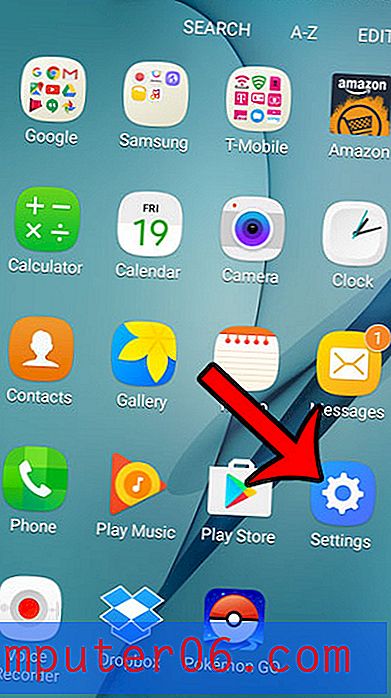
Étape 3: appuyez sur l'icône Affichage en haut de l'écran.
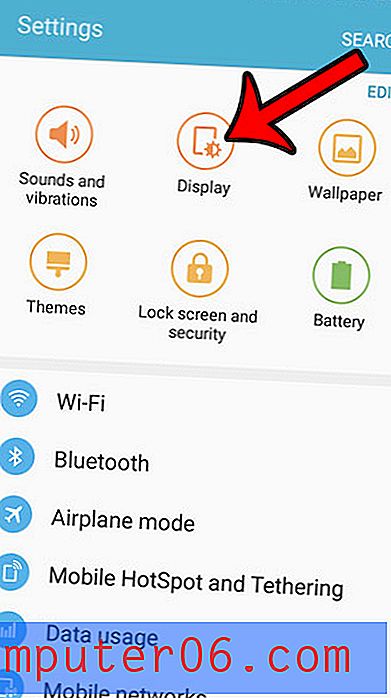
Étape 4: Sélectionnez l'option Délai d'expiration de l' écran .
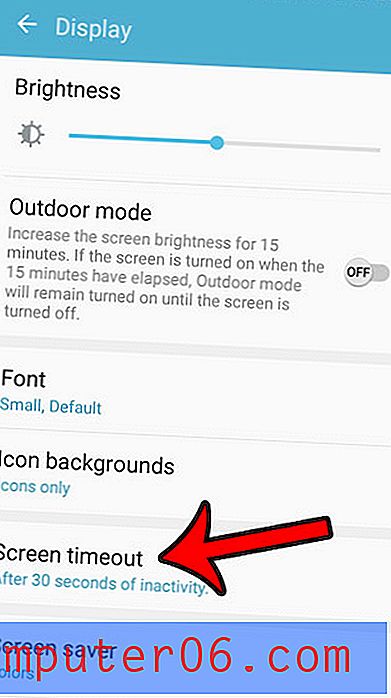
Étape 5: Appuyez sur le cercle à gauche de la durée pendant laquelle vous souhaitez que le téléphone attende avant de verrouiller automatiquement l'écran.
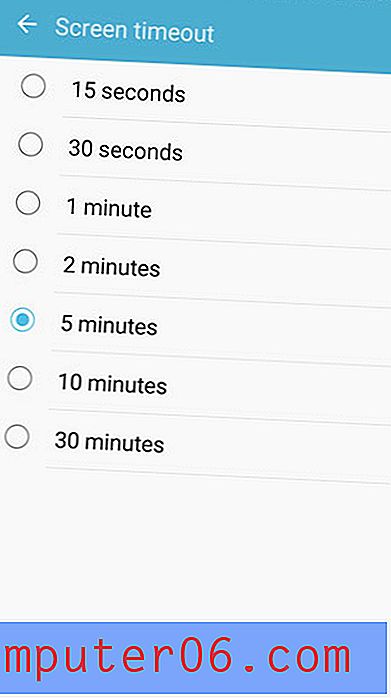
Notez que vous pouvez verrouiller manuellement l'écran à tout moment en appuyant sur le bouton d'alimentation sur le côté droit de l'appareil.
Souhaitez-vous éviter de saisir votre mot de passe ou de glisser un motif chaque fois que vous déverrouillez votre téléphone? Découvrez comment désactiver le mot de passe sur votre Galaxy On5 pour qu'il s'allume immédiatement ou qu'il vous suffit de faire glisser votre doigt vers la droite pour déverrouiller l'appareil.



